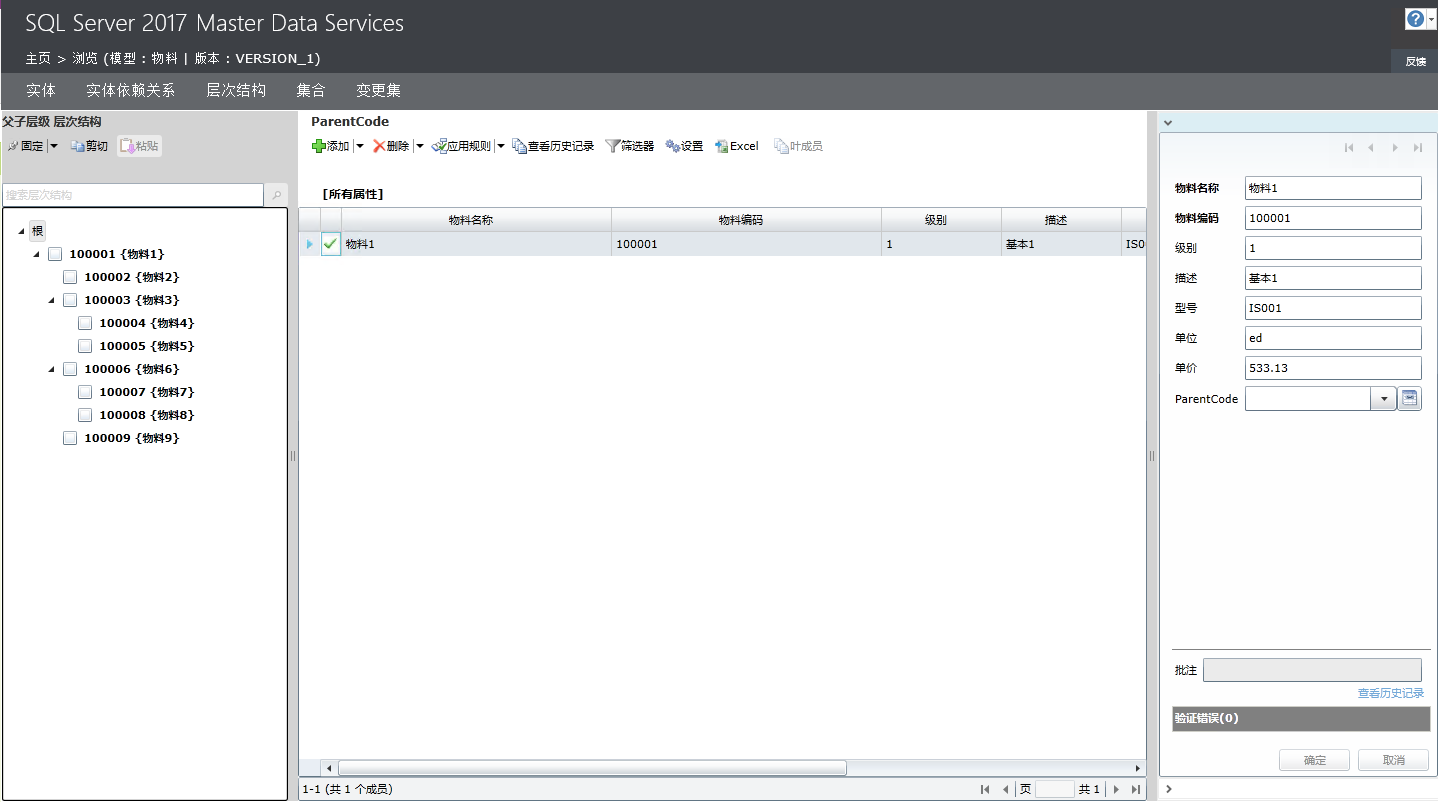必备条件:Master Data Services安装完毕
按照上面的流程,我们需要实现的功能是父子层级结构,这里我们添加一个新的字段ParentCode,这个字段代表的就是该编码的父编码
按照上节流程添加字段,但是在选择属性类型时选择【基于域】,域实体选择【物料】,然后点击保存。
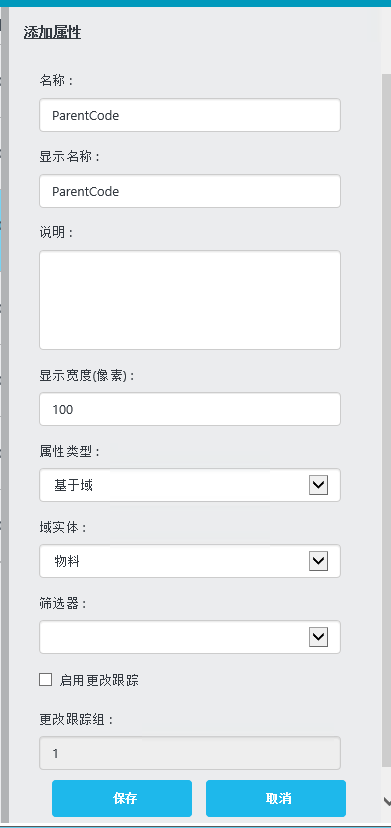
属性添加完毕之后,在浏览界面选择单条数据,然后查看parentCode属性,这里属性需要选择对应的父节点。
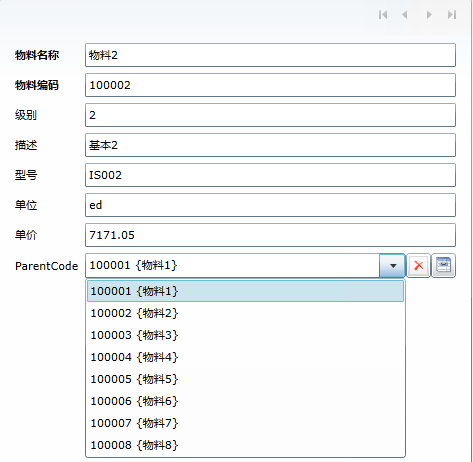
该字段所有属性都配置完了之后,我们需要在实体上添加一个父子结构层级结构。单击主页--系统管理--管理--派生层级结构--添加--输入名称【父子层级】,保存之后界面如下。此处需要注意,根节点数据不存在父节点,所以对应的根节点的数据需要修改为空。
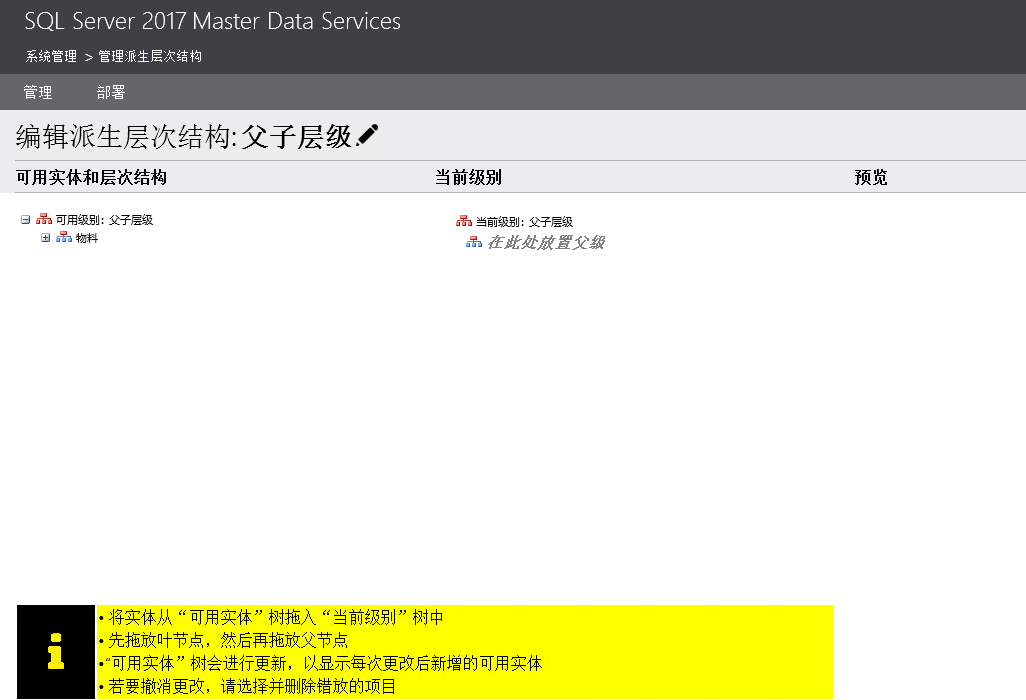
将对应字段拖拽到对应级别之后,就能从预览中查看到现在的数据样式
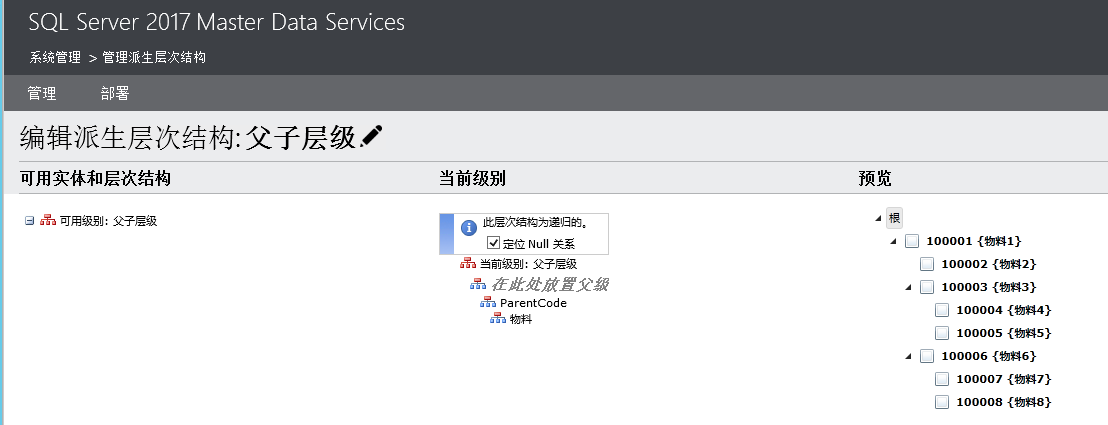
在实际使用过程中,父编码我们不想每次都选择,想要通过程序来自动获取,这样每次我们输入基本数据之后点击上传,就会自动将数据都处理好。
首先我们需要创建一个函数[usr].[GetParentCode]根据现有数据获取父编码和一个存储过程[usr].[GetAutoParentCode]将获取到的父编码插入到数据库中
新建一个业务规则,主页--系统管理--管理--业务规则--添加获取父节点,添加条件的规则如下,我们需要判断为级别不为1并且ParentCode为空
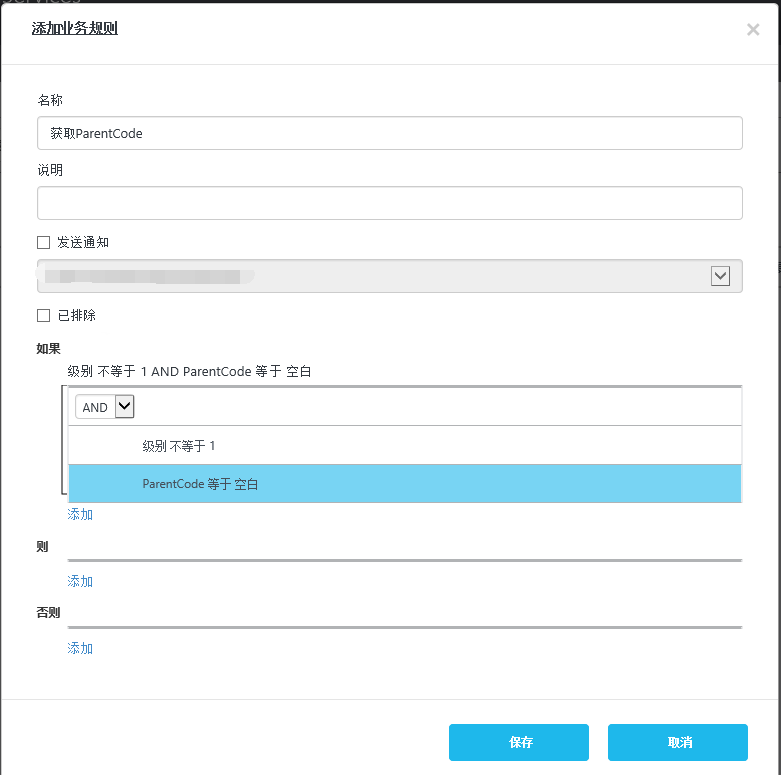
则中填充条件达标执行的操作,此处为将执行存储过程插入ParentCode,选择ParentCode,然后在自定义脚本中就会出现我们的存储过程,GetAutoParentCode,然后选择即可。点击保存即完成了一个业务规则的创建。规则创建完毕之后,需要点击发布,这里不管删除还是很发布的规则只有通过发布全部按钮才能生效。
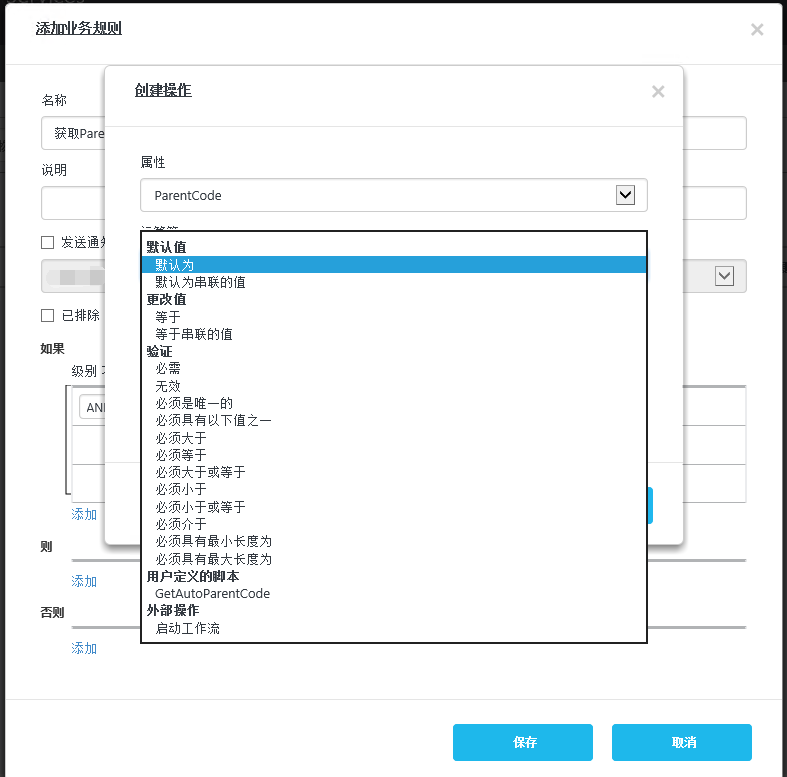
回到首页,将我们之前输入的数据,选择一条,将对应的ParentCode删除,然后点击保存,系统会自动生成ParentCode。
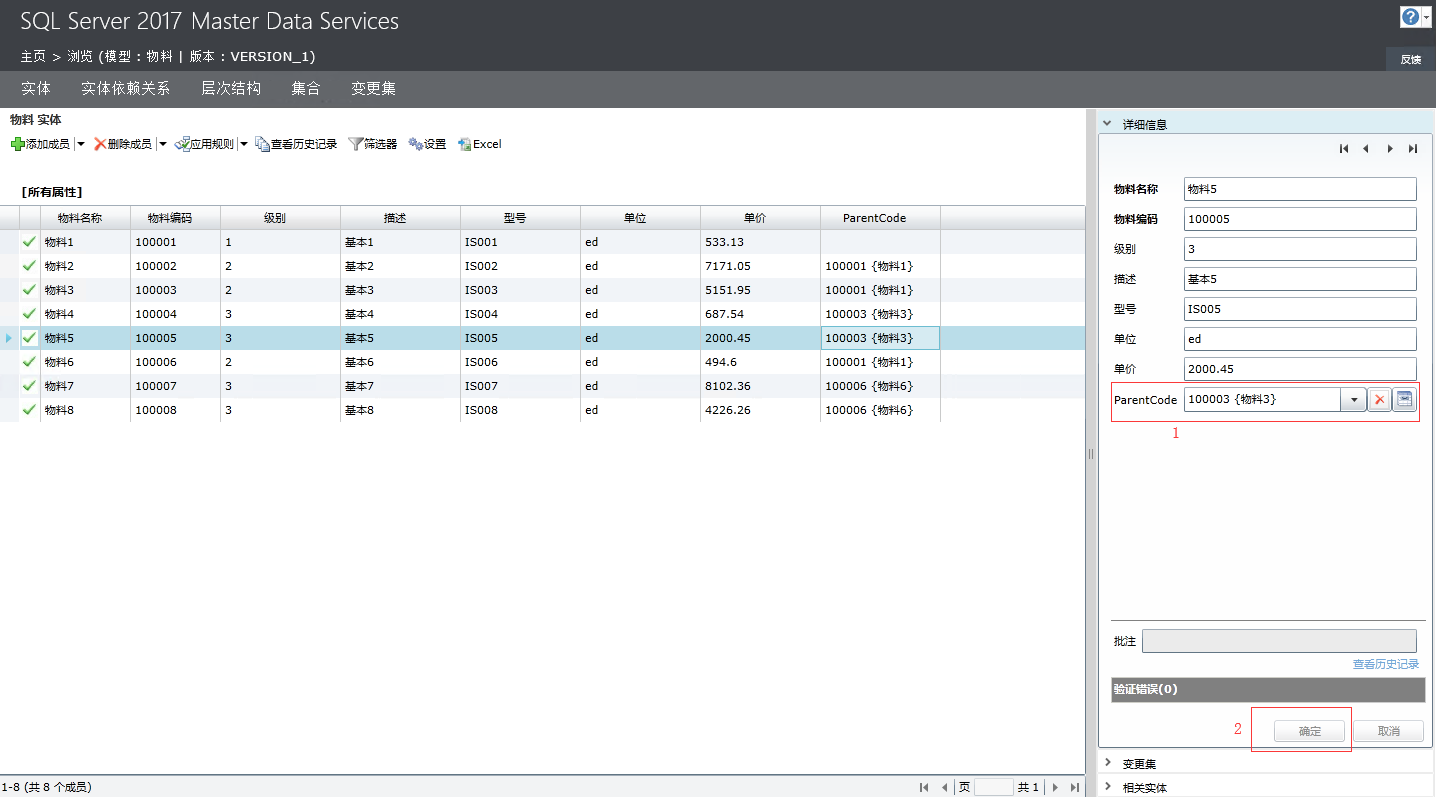
保存之后,会自动添加ParentCode,数据会提示需要验证,点击应用规则,此条数据验证通过。

新添加数据也会同样依照此规则自动填充父节点,新添加一条数据,不填入父节点,直接点击保存。
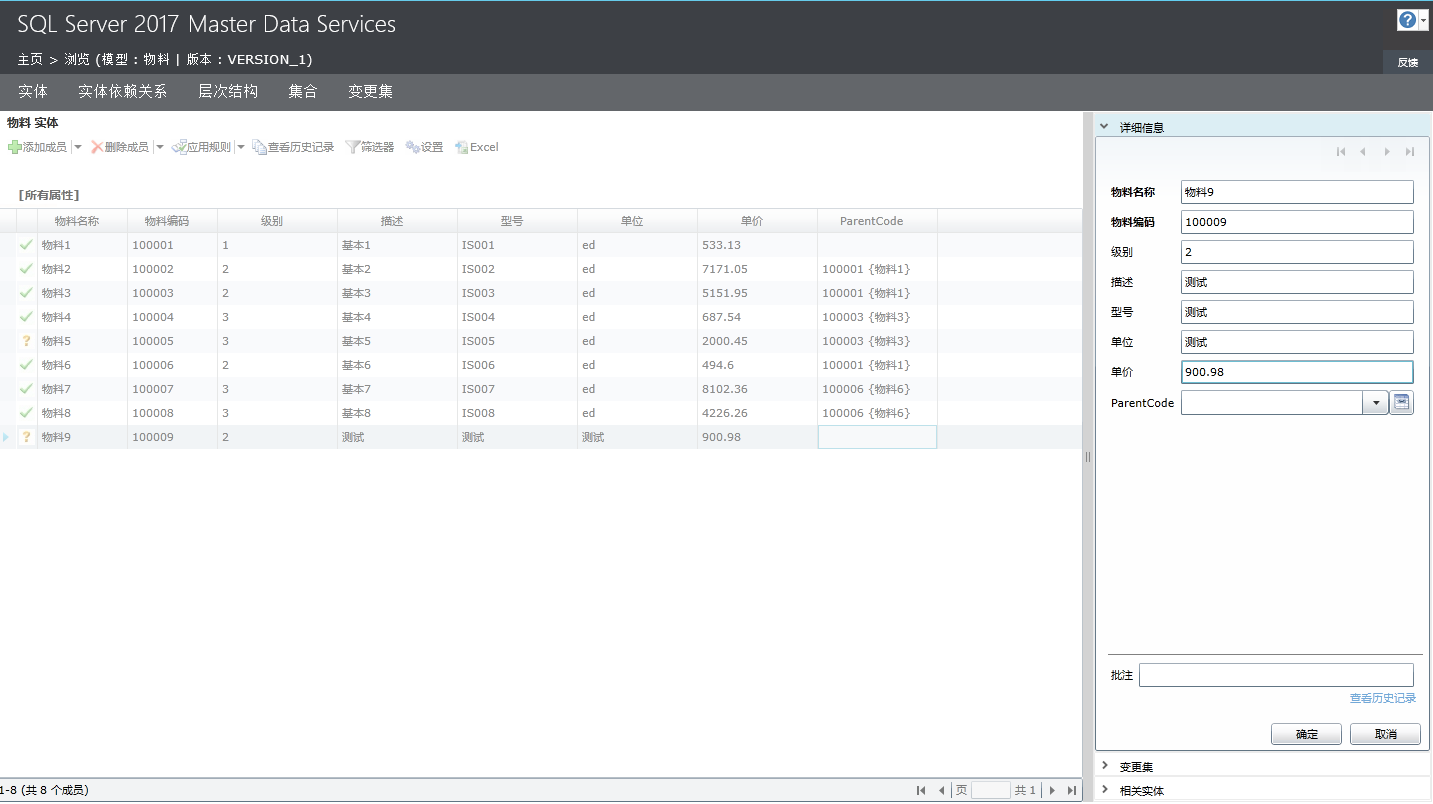
点击保存之后直接查看页面,数据正常加载。点击应用规则,保存数据。

点击查看层级结构,新添加的数据已经展示在层次结构中